腾讯文档作为一款强大的在线协作工具,为用户提供了便捷高效的文档编辑和共享功能,在使用腾讯文档的过程中,我们有时候需要对手机权限进行设置,以确保我们能够顺利地进行文档编辑和共享操作。怎样设置腾讯文档的手机权限呢?下面将为大家详细介绍腾讯文档编辑权限设置的步骤。
腾讯文档编辑权限设置步骤
具体方法:
1.首先打开腾讯文档,点击需要设置权限的文档。
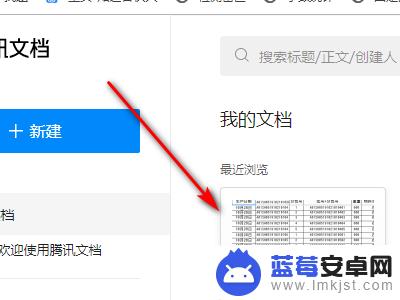
2.然后点击小人物标志。
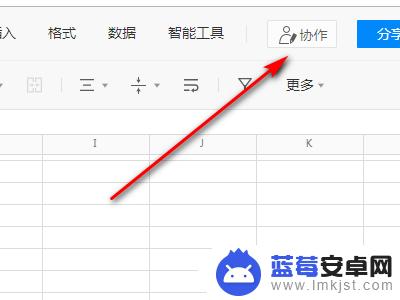
3.接着点击文档权限状态。
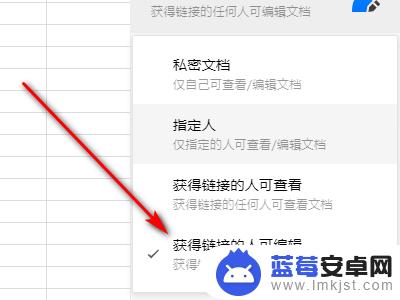
4.然后选择要设置的权限。
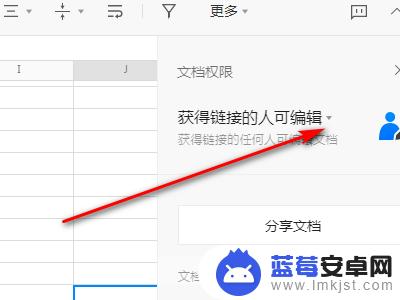
5.接着点击分享,将文档分享给好友。好友便可以依据权限对文档进行操作。
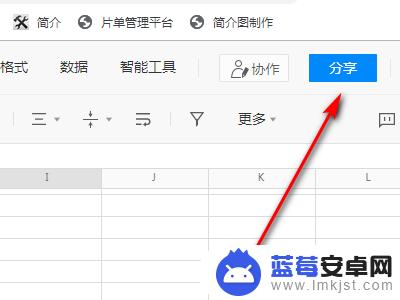
以上就是怎么设置腾讯文档手机权限的全部内容,碰到同样情况的朋友们赶紧参照小编的方法来处理吧,希望能够对大家有所帮助。












